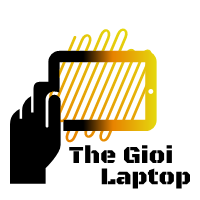Tải winzip 9.0 từ Internet, America Online, CompuServe, và các dịch vụ trực tuyến khác
December 22, 2018Bạn có thể sử dụng WinZip để làm việc với các archive mà bạn tải từ Internet y như bạn thực hiện với các archive khác hoặc bạn có thể dùng Internet Browser Support Add-On miễn phí để đơn giản hóa việc tải trên Internet như được mô tả dưới đây.
Tải winzip 9.0 từ Internet
1. WinZip Internet Browser Support Add-On sẽ tự động hóa nhiều công việc liên quan đến việc tải các file nén từ Internet. Lúc bạn nhấp lên một archive bằng cách dùng Netscape Navi- gator/Communicator hoặc Microsoft Internet Explorer, WinZip sẽ đảm nhiệm công việc cho đến lúc việc tải hoàn thành. WinZip tự động di chuyển file được tải vào folder tải của bạn (được cài đặt ban đầu là c:\download) sau đó mở file này. Add-on này cũng có sẵn để tải từ trang web http://www.winzip.com/ ibrowser.cgi
2. Nếu bạn tải một archive mà không có add-on Phiên bản hiện có của Microsoft Internet Explorer và Netscape Naviga- tor/Communicator sẽ cho bạn chọn lựa việc mở archive hoặc lưu nó vào đĩa. Nếu bạn chọn để mở archive, bạn nên cảnh báo rằng Internet Browser có thể xóa bỏ file lúc bộ trình duyệt được đóng. Để tránh sự cố này, hãy sử dụng tùy chọn “save to disk” của Internet Browser rồi chỉ định một folder dễ nhớ, ví dụ c:\download.
Những sự cố lúc tải?
Lúc bạn tải một file, có nhiều sự cô có thể xảy ra, đưa đến kết quả bản sao của file bị hư hỏng khiến cho WinZip không mở được. Giải pháp cho tất cả sự cố liên quan đến việc tải đó là ban đơn giản hóa việc tải file một lần nữa. Để biết thêm thông tin về giải pháp của Internet cho các sự cố liên quan đến việc tải, hãy kiểm lại trang web http://www.winzip.com/dowprob.htm.
LƯU Ý
Nhiều file có sẩn để tải trên Internet là executable file (.exe). WinZip Internet Browser Support Add-On sẽ không tự xử lý các file này. Tuy nhiên, nếu file .exe là một file Zip tự xuất, thì bạn có thể mở và xử lý nó bằng cách sử dụng hộp thoại WinZip Classic File à Open, hoặc trong Windows bằng cách nhấp phải trên một file rồi chọn “Open with WinZip”.
Tải từ America Online, CompuServe, và các dịch vụ trực tuyến khác
Một dịch vụ trực tuyến với phần mềm truy cập của riêng nó sẽ có một folder đặc biệt trên máy tính mà ở đây cỏ chứa các file vừa mới được tải. Ví dụ, America Online sử dụng một folder có tên là c:\aol\download, và CompuServe sử dụng một folder có tên là c:\cserve\download. Sau khi bạn tải một file Zip từ một trong các dịch vụ này theo một cách thức bình thường, bạn dễ dàng sử dụng WinZip để mở và xử lý file đó.
1. Nếu bạn sử dụng giao diện WinZip Wizard, hãy khởi động bằng cách nhấp lên biểu tượng của nó rồi nhấp lên nút Next để di chuyển đến màn hình Select Zip File. Màn hình Select Zip File của WinZip Wizard biểu thị tất cả file Zip trong folder Favorite Zip cùng với các file vừa mới được tải nằm trên cùng của danh sách thuộc về folder mà chúng được tải.
Nếu file của bạn hoặc folder tải đặc biệt không được hiển thị, bạn có thể dùng WinZip để tìm kiếm hạng mục đó bằng cách nhấp lên nút Search rồi nhấp Search hard disk(s) on this PC, sau đỏ nhấp OK.
WinZip sẽ kiểm tra tất cả ổ đĩa cứng và tạo một danh sách tất cả các file mới đồng thời cập nhật các favorite folder của bạn (tức là vị trí mà WinZip đã tim các file Zip được lưu giữ trong máy tính). Lúc qui trình được xu lý hoàn thành thi các file vừa mới được tải sẽ nằm gần hoặc nằm trên đỉnh của danh sách. Hãy làm nổi bật file mà bạn muốn làm việc để tiếp tục với qui trình unzipping của Wizard.
Hãy xem mục có tiêu đề là WinZip Wizard để biết thêm chi tiết về cách dùng Wizard.
2. Nếu bạn dùng giao diện WinZip Classic, hãy khởi động WinZip bằng cách nhấp lên biểu tượng của nó rồi nhấp nút thanh công cụ “Favorites” hoặc chọn file “Favorite Zip Folders” từ menu xổ xuống file. Hộp thoại kết quả sẽ biểu thị tất cả file Zip trong Favorite Zip Folders cùng với các file vừa mới dược tải nằm ở trên đầu của danh sách thuộc về folder đang chứa chúng.
Nếu file hoặc folder tải đặc biệt không hiển thị, bạn yêu cầu WinZip tìm kiếm hạng mục đó bằng cách nhấp lên nút Search, rồi nhấp Search hard disk(s) on this PC, sau đó nhấp OK.
WinZip sẽ kiểm tất cả các ổ đĩa cứng và tạo một danh sách mới gồm các file Zip sau đó cập nhật favorite folders. Lúc qui trình xử lý hoàn thành, các file vừa mới được tải sẽ nằm gần hoặc nằm trên đỉnh của danh sách. Hãy bật sáng file mà bạn muốn làm việc, rồi nhấp nút Open.